現今的 NAS(網路儲存設備)早就不只是只能儲存檔案的工具,只要善用 Windows 的作業系統,它能做的事情還多著呢!透過簡單的幾個設定,您的 NAS 就能搖身一變,成為好看又好用的數位相框,甚至變成全家人共享的行事曆平台?今天我們要來介紹一款數位相框軟體 — Dakboard ,讓您的 NAS 搭配家中的電視,變成充滿生活感的數位中心,不但可展示充滿回憶的照片、甚至可同步行事曆,顯示天氣資訊!讓我們一起來發揮 ITE2 NAS 的潛力吧!

Dakboard是什麼?為什麼要用Dakboard?
Dakboard 是一個可自定義內容的數位顯示平台,主要功能是將螢幕轉化為一個集日曆、照片、新聞、天氣和其他資訊於一體的智慧型儀表板。它可以用來打造屬於您自己的數位相框或家庭資訊中心。它不只能展示出您珍藏的家庭照片,還能串連 Google Calendar、Microsoft Outlook 等行事曆,讓全家人的行程一目了然。此外 Dakboard 也支援天氣預報、待辦事項清單,甚至可以顯示新聞或客製化的小工具,輕鬆滿足家庭的各種需求。不管是想讓客廳的螢幕變成溫馨的相片牆,還是需要一個隨時提醒全家行程的智慧中心,Dakboard 都能簡單搞定。它的介面支援繁體中文,操作起來相對直覺。Dakboard還提供多種主題樣式,讓您的數位相框完美融入居家風格。如果您有智慧家居設備,像是 Amazon Alexa 或 Google Home,Dakboard 也能透過簡單設定與它們連動,讓您用語音控制顯示內容。
另外,還有另一款類似的數位相框軟體 MagicMirror,它屬於開源軟體,採用模組化設計,像是行事曆、天氣、時鐘,甚至 YouTube、Spotify,或是股票資訊、智慧燈控等第三方應用都可串接顯示。雖然功能強大,但設定上也較為繁瑣,各模組之間需要自行去下載安裝跟掛 API 串接,適合已具有一定軟體應用基礎的使用者,在此就先不深入介紹。
不論是用Dakboard還是 MagicMirror,您的 NAS 都能透過瀏覽器或螢幕,隨時顯示重要資訊。想像一下,NAS 連到客廳的電視或平板,隨時播放家人照片、提醒家人今天的行程,還能告訴您明天要不要帶傘還是記得防曬——讓 NAS 不只是角落裡默默肩負儲存任務的裝置,更可以搖身一變成為您的生活小秘書!以下就是建立Dakboard的方式:
一:註冊 Dakboard 帳號
首先,先註冊一個Dakboard帳號。
- 打開瀏覽器,前往Dakboard官網。
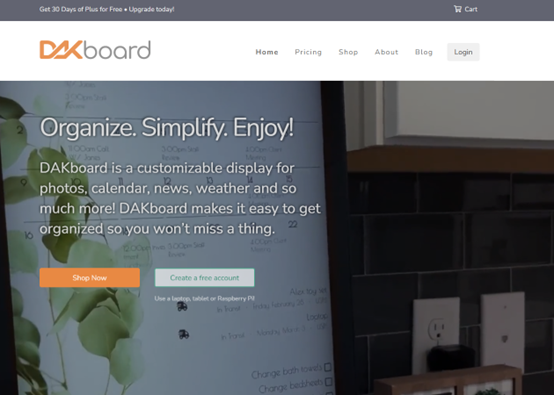
- 點擊「Create a free account」註冊一個免費帳號(您可以先行註冊免費版,想使用進階功能再考慮付費版)。
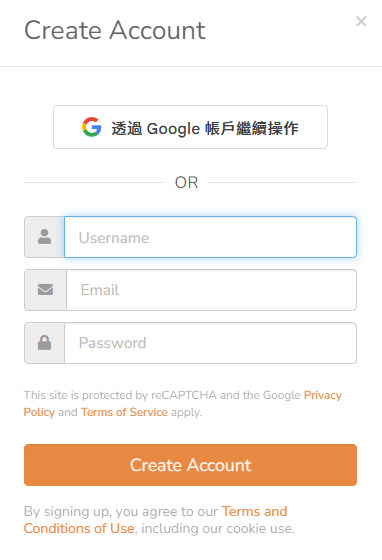
- 註冊完後,登入 Dakboard,進到後台設定您的數位相框內容,像是上傳照片、串連行事曆,或設定天氣顯示。
記得在Dakboard後台建一個「顯示畫面」(Display),這就是 NAS 上會顯示出來的介面。您可以自己調整背景、版面,甚至設定照片輪播的頻率。
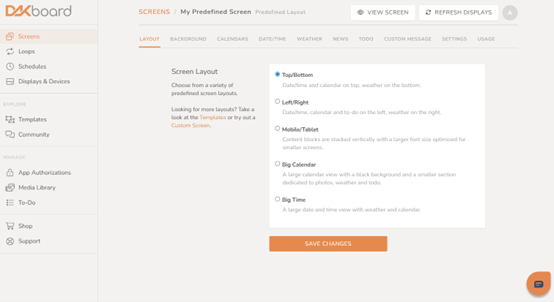
二:在 ITE2 NAS 上使用Dakboard
Dakboard是雲端服務,所以不用在 NAS 上裝什麼額外程式,只要用瀏覽器就能顯示。以下是在 ITE2 NAS 上設定Dakboard的步驟。
啟動 NAS 並開瀏覽器:
- 確認 NAS 已經連上螢幕或可以用遠端桌面連線。
- 在 NAS 的 Windows 10 環境裡,開啟 Edge 或 Chrome 瀏覽器。
開啟Dakboard顯示畫面:
- 登入Dakboard帳號,進到「My Displays」頁面。
- 選擇您剛剛設好的顯示畫面,複製它的專屬網址(像是:https://dakboard.com/app/your-unique-id)。
在 NAS 的瀏覽器輸入這個網址,您的數位相框畫面就會顯示出來了!

設成全螢幕模式:
- 按 F11(或瀏覽器的全螢幕快捷鍵),讓Dakboard以全螢幕模式跑,模擬數位相框的感覺。
- 如果是用平板或電視當顯示設備,記得把螢幕解析度調好,畫面才會最漂亮。
三:串連行事曆功能
以下把 NAS 上的Dakboard變成全家行事曆平台的步驟。
連繫行事曆:
- 在Dakboard後台,找到「Calendar」設定頁面。
- 點「Add Calendar」,選您常用的行事曆服務(像是 Google Calendar 或 Outlook )。
- 按照指示授權Dakboard存取您的行事曆。Google Calendar 要複製公開的 ICS 連結,Outlook 則是提供日曆的共享網址。
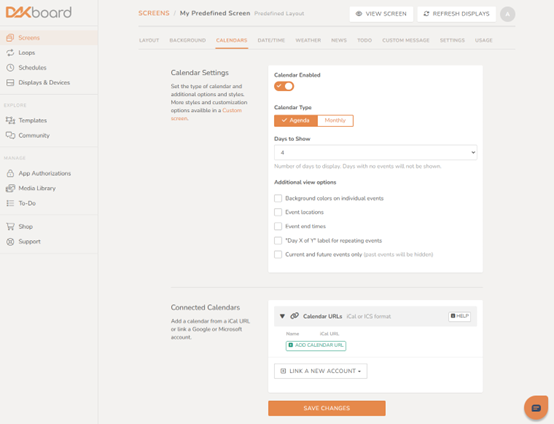
調整顯示方式:
- 選行事曆的顯示樣式,像是月曆視圖或每天的行程清單。
- 調整字體大小、顏色或位置,確保螢幕上的資訊清楚好讀。
- 如果家裡有多人的行事曆,可以加好幾個,Dakboard 會自動幫您整合顯示。
至此,只要用 NAS 開啟瀏覽器,把Dakboard的畫面透過 HDMI 或是無線投影,把影像投射至您家中的電視,即可開始使用Dakboard囉!
讓 NAS 成為家裡的資訊中心
有了 Dakboard,您的 NAS 將不只是儲存檔案的工具,還能變成全家人共享的數位相框和行事曆平台。從展示珍貴的家庭回憶到整理每天的行程,這兩款軟體讓 NAS 的用途變得超多元。只要幾個簡單設定,您的 NAS 就能變成客廳的數位焦點,讓家人隨時掌握重要資訊,還能為生活增添不少樂趣。
